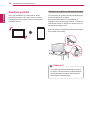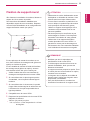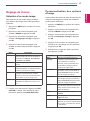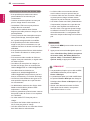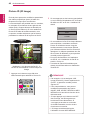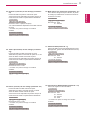2
FRA
FRANÇAIS
SOMMAIRE
SOMMAIRE
4 LICENCES
5 ASSEMBLAGEET
PRÉPARATION
5 Déballage
6 Accessoires en option
7 Pièces et touches
8 Fixation du support
8 Fixation des haut-parleurs
9 Utilisation du serre-câble de fixation
9 Utilisation du Récepteur IR
10 Position portrait
11 Fixation du support mural
12 TÉLÉCOMMANDE
14 UTILISATIONDUMONITEUR
14 Connexion à un PC
14 - Connexion RGB
15 - Connexion DVI
15 - Connexion HDMI
16 - Connexion du récepteur IR
17 Réglage de l'écran
17 - Sélection d'un mode image
17 - Personnalisation des options d'image
18 - Personnalisation des options
d'affichage PC
18
Réglage du son
18 - Sélectionner le préréglage du son
19 - Personnalisation des options de son
19 Utilisation d'options supplémentaires
19 - Utilisation de la liste des sources
20 - Ajustement du format de l'image
22 DIVERTISSEMENT
22 - Connexion à un réseau câblé
23 - État du réseau
24 - Connexion des périphériques de stock-
age USB
25
- Navigation dans les fichiers
27 - Lecture vidéo
30 - Visionnage de photos
33 - Écouter de la musique
35 - Affichage de la liste des contenus
36 - Guide DivX® VOD
37 - Utilisation de PIP/PBP
38 PERSONNALISATIONDES
PARAMÈTRES
38 Accès aux menus principaux
39 - Paramètres IMAGE
42 - Paramètres SON
43 - Paramètres HEURE
44 - Paramètres OPTION
48 Picture ID (ID Image)
49 - Paramètres RÉSEAU
50 ÉTABLISSEMENTDE
CONNEXIONS
51 Connexion à un récepteur HD, un lecteur
de DVD, un caméscope, un appareil
photo, une console de jeu ou un magné-
toscope
51
- DVI connection
51 - Connexion HDMI
52 - Connexion Composantes
52 Connexion au réseau LAN
52 Connexion à un périphérique USB
53 Moniteurs en guirlande
53 - Câble DVI

4
FRA
FRANÇAIS
LICENCES
Les termes HDMI et High-Definition Multimedia Interface et le logo HDMI sont des
marques commerciales ou des marques déposées de HDMI Licensing LLC aux
Etats Unis et dans d’autres pays
À PROPOS DES VIDÉOS DIVX : DIVX® est un format de vidéo numérique créé
par DivX, LLC, filiale de Rovi Corporation.
Votre périphérique est officiellement certifié par DivX (DivX Certified®), ce qui
vous permet de lire des vidéos DivX.
Rendez-vous sur www.divx.com pour obtenir plus d'informations ainsi que des
utilitaires permettant de convertir vos fichiers au format DivX.
À PROPOS DE LA VIDÉO À LA DEMANDE DIVX : ce périphérique DivX
Certified® doit être enregistré pour pouvoir lire des vidéos à la demande DivX.
Pour obtenir le code d'enregistrement, accédez à la section DivX VOD du menu
de configuration du périphérique.
Les instructions d'enregistrement sont disponibles sur le site vod.divx.com.
DivX Certified® pour la lecture de vidéos DivX® jusqu'à 1080p en HD, y compris
le contenu Premium.
DivX®, DivX Certified® et leurs logos respectifs sont des marques déposées de
Rovi Corporation ou de ses filiales ; leur utilisation est régie par une licence.
Sous couvert d'un ou plusieurs brevets américains cités ci-dessous : 7 295 673,
7 460 668, 7 515 710 et 7 519 274.
Fabriqué sous licence de Dolby Laboratories. Dolby et le symbole double-D sont
des marques déposées de Dolby Laboratories.
LICENCES
Les licences prises en charge peuvent varier d'un modèle à l'autre. Pour plus d'informations sur les
licences, consultez le site www.lg.com.

5
FRA
FRANÇAIS
ASSEMBLAGEETPRÉPARATION
ASSEMBLAGEETPRÉPARATION
Déballage
Vérifiez que la boîte de votre moniteur contient bien les éléments suivants. S'il manque des accessoires,
contactez le revendeur auprès duquel vous avez acheté votre produit. L'aspect réel des produits et des
accessoires présentés dans ce manuel peut différer de leurs illustrations.
Afin d'optimiser la sécurité et la durée de vie des produits, n'utilisez pas d'éléments piratés.
La garantie ne couvre pas les dommages ou les blessures dus à l'utilisation d'éléments piratés.
Les accessoires fournis avec le produit diffèrent en fonction du modèle choisi.
Les caractéristiques des produits ou le contenu de ce manuel peuvent être modifiés sans avis
préalable en cas de mise à jour des fonctions.
ATTENTION
REMARQUE
Télécommandeetpiles Cordond'alimentation
CD(Manueld'utilisation,
programme/manuelSuperSign)
/Carte
CâblesignalD-Sub Serre-câbledefixation
P
A
G
E
INPUT
ENERGY
SAVING
MARK
ARC
ON
OFF
. , !
ABC
DEF
GHI
JKL
MNO
PQRS
TUV
1/a/A
- * #
WXYZ
CLEAR
MONITOR
PSM
AUTO
MUTE
BRIGHT
NESS
MENU
POWER
OK
S.MENU
ID
BACK
TILE
ON
OFF
EXIT
RécepteurIR

6
FRA
FRANÇAIS
ASSEMBLAGEETPRÉPARATION
Accessoiresenoption
Les accessoires en option peuvent être modifiés et de nouveaux accessoires peuvent être ajoutés sans
préavis, dans le but d'améliorer les performances du produit. L'aspect réel des produits et des accessoires
présentés dans ce manuel peut différer des illustrations.
L'attache plastique et l'attache de câble ne sont pas disponibles dans toutes les zones ou pour tous
les modèles.
Les accessoires en option ne sont pas inclus avec tous les modèles.
REMARQUE
ST-200T
Support
Vis
4 mm x 0,7 mm de pas de vis x 10 mm de longueur
(rondelle élastique comprise)
Kitdesupport
Supportdecâble
/Serre-câbles
Vis
4 mm x 0,7 mm de pas de vis x 8 mm de longueur
(rondelle élastique comprise)
SP-2000
Haut-parleur
Kithaut-parleur

7
FRA
FRANÇAIS
ASSEMBLAGEETPRÉPARATION
Indicationssurl'écran Description
INPUT Permet de changer la source d'entrée.
MENU Permet d'accéder aux menus principaux ou bien d'enregistrer votre entrée et de quitter
les menus.
Permet de faire des réglages vers le haut ou vers le bas.
Règle le niveau du volume.
AUTO/SET Permet d'afficher le signal et le mode actuels.
Appuyez sur ce bouton pour régler automatiquement l'écran (disponible uniquement en
mode RGB).
/ I
Permet de mettre le moniteur sous/hors tension.
Piècesettouches
Panneaudeconnexion
Boutonsdel'écran
/
Indicationssurl'écran

8
FRA
FRANÇAIS
ASSEMBLAGEETPRÉPARATION
2
Utilisez les vis pour maintenir le support en
place à l'arrière du produit, comme indiqué sur
le diagramme.
Fixationdusupport
- Uniquement sur certains modèles.
1
Placez un chiffon doux sur la table et posez le
produit dessus, avec l'écran face vers le bas.
Fixationdeshaut-parleurs
- Uniquement sur certains modèles.
1
Connectez le câble d'entrée de signal que vous
allez utiliser avant d'installer les haut-parleurs.
Utilisez un serre-câbles pour ranger et fixer les
câbles.
3
Branchez les terminaux de haut-parleur en
respectant la polarité correcte.
2
Montez les haut-parleurs à l'aide de vis, comme
indiqué sur l'illustration ci-dessous.

9
FRA
FRANÇAIS
ASSEMBLAGEETPRÉPARATION
Utilisationduserre-câblede
fixation
Connectez tout d'abord le câble de source d'entrée
à utiliser. Insérez le serre-câbles dans le logement
situé en bas à l'arrière de l'écran comme indiqué
sur l'illustration pour organiser les câbles.
UtilisationduRécepteurIR
Permet de placer un capteur de télécommande à
l'emplacement de votre choix.
Le récepteur IR est constitué d'un aimant.
Si le récepteur IR est fixé sur le côté ou en
bas du produit, tout choc risquerait de le faire
tomber. Nous vous recommandons de le fixer
à l'arrière du produit.
REMARQUE
RécepteurIR
42WL10MS
47WL10MS

10
FRA
FRANÇAIS
ASSEMBLAGEETPRÉPARATION
Positionportrait
Pour une installation en mode Portrait, faites
tourner le moniteur à 90° dans le sens contraire
des aiguilles d'une montre lorsque vous regardez
l'appareil de face.
UtilisationdusystèmedesécuritéKensington
Le connecteur du système de sécurité Kensington
se situe à l'arrière du moniteur.
Pour plus d'informations sur l'installation ou
l'utilisation de ce système de sécurité, consultez le
manuel fourni avec ce dernier ou rendez-vous sur
http://www.kensington.com.
Reliez le câble du système de sécurité Kensington
au moniteur et à la table.
Le système de sécurité Kensington est livré
en option. Des accessoires supplémentaires
sont disponibles à la vente dans la plupart
des magasins d'électronique.
REMARQUE

11
FRA
FRANÇAIS
ASSEMBLAGEETPRÉPARATION
Débranchez le cordon d'alimentation avant
de déplacer ou d'installer le moniteur. Vous
éviterez ainsi tout risque d'électrocution.
Si vous fixez le moniteur au plafond ou sur
un mur oblique, le produit risque de tomber
et de provoquer des blessures graves.
Utilisez un support mural agréé par LG et
contactez votre revendeur local ou une
personne qualifiée.
Ne serrez pas trop les vis afin de ne pas
endommager le moniteur. Cela risquerait
d’entraîner l’annulation de votre garantie.
Utilisez des vis et supports de fixation
murale répondant à la norme VESA. La
garantie ne couvre pas les dommages ou
les blessures dus à une mauvaise utilisation
ou à l'utilisation d'accessoires non agréés.
N'utilisez que des vis répondant aux
spécifications de la norme VESA.
Le kit de support mural est fourni avec un
manuel d'installation, ainsi que tous les
éléments nécessaires.
Le support mural est proposé en option. Pour
en savoir plus sur les accessoires en option,
contactez votre revendeur.
La longueur des vis dépend du modèle de
support mural. Vérifiez leur longueur avant
de procéder à l'installation.
Pour plus d'informations, consultez les
instructions fournies avec le support mural.
REMARQUE
ATTENTION
Fixationdusupportmural
Afin d'assurer la ventilation du moniteur, laissez un
espace de 10 cm autour du produit.
Des instructions d'installation détaillées sont
disponibles auprès de votre revendeur. Reportez-
vous au Guide d'installation et de configuration du
support de fixation murale (en option).
10 cm
10 cm
10 cm
10 cm
10 cm
Si vous prévoyez de monter le moniteur sur un
mur, fixez l'interface de montage mural (pièces en
option) sur l'arrière du poste.
Si vous installez le moniteur à l'aide de l'interface
de montage mural (pièces en option), assurez-
vous de bien le fixer afin qu'il ne tombe pas.
1
Veillez à utiliser des vis et une interface de
montage mural répondant aux normes VESA.
2
Si vous utilisez des vis plus longues que les
vis standard, vous risquez d'endommager le
moniteur.
3
Si vous utilisez des vis incorrectes, le produit
risque d'être endommagé et de tomber du mur.
LG Electronics n'est pas responsable de ce
type de problème.
4
Compatible avec la norme VESA.
5
Respectez les spécifications de la norme VESA
indiquées ci-dessous.
785 mm (31 pouces) ou plus
* Vis : 6,0 mm x 1,0 mm de pas de vis x 10 mm
de longueur

12
FRA
FRANÇAIS
TÉLÉCOMMANDE
TÉLÉCOMMANDE
P
A
G
E
INPUT
ENERGY
SAVING
MARK
ARC
ON
OFF
. , !
ABC
DEF
GHI
JKL
MNO
PQRS
TUV
1/a/A
- * #
WXYZ
CLEAR
OK
S.MENU
MONITOR
PSM
AUTO
MUTE
BRIGHT
NESS
MENU
ID
BACK
TILE
ON
OFF
EXIT
POWER
(POWER)(MARCHE)
Allume ou éteint le moniteur.
MONITORON/OFF
(Allumer/éteindrele
moniteur)
Permet d'éteindre et
d'allumer le moniteur.
Touche1/a/A
Permet de basculer entre
les touches numériques et
alphabétiques.
ENERGYSAVING
Permet de régler la luminosité
de l'écran pour réduire la
consommation électrique.
INPUT
Permet de sélectionner le
mode d'entrée.
Touchesalphanumériques
Permet de saisir des
caractères numériques ou
alphabétiques suivant le
paramètre.
CLEAR
Permet de supprimer le
caractère numérique ou
alphabétique saisi.
PSM
Permet de sélectionner le
mode Picture Status (État de
l'image).
MUTE
Permet de couper tous les
sons.
ARC(Format)
Permet de sélectionner le
mode Format de l'image.
ToucheBRIGHTNESS
Pour régler la luminosité,
appuyez sur les touches haut
et bas de la télécommande.
En mode USB, le menu
d'affichage à l'écran propose
la fonction Page pour accéder
à la liste de fichiers suivante.
P
A
G
E
INPUT
ENERGY
SAVING
MARK
ARC
ON
OFF
1
. , !
2
ABC
3
DEF
4
GHI
5
JKL
6
MNO
7
PQRS
8
TUV
9
1/a/A
0
- * #
WXYZ
CLEAR
OK
S.MENU
MONITOR
PSM
AUTO
MUTE
BRIGHT
NESS
MENU
ID
BACK
TILE
ON
OFF
EXIT
POWER
P
A
G
E
INPUT
ENER
GY
S
AVIN
G
MARK
ARC
1
.
,
!
2
ABC
3
D
E
F
4
G
HI
5
J
K
L
6
M
N
O
7
PQ
R
S
7
7
8
T
U
V
9
1/a/A
0
- * #
WXYZ
C
LEA
R
ON
OF
F
MONITOR
MONITOR
PSM
MU
T
E
BRI
G
H
T
NESS
PO
WE
R
Les descriptions contenues dans ce manuel font référence aux touches de la télécommande. Veuillez lire
attentivement ce manuel et utiliser correctement le moniteur.
Pour changer les piles, ouvrez le couvercle et remplacez-les (modèle : 1,5 V AAA). Faites correspondre
les pôles et avec les signes sur l'étiquette placée à l'intérieur du compartiment, puis refermez le
couvercle.
Pour retirer les piles, inversez la procédure d'installation.
ATTENTION
N'associez pas des piles neuves avec
des piles anciennes, car cela pourrait
endommager la télécommande.
Veillez à orienter la télécommande vers le
capteur situé sur le moniteur.
P
A
G
E
INPUT
ENERGY
SAVING
MARK
ARC
ON
OFF
. , !
ABC
DEF
GHI
JKL
MNO
PQRS
TUV
1/a/A
- * #
WXYZ
CLEAR
OK
S.MENU
MONITOR
PSM
AUTO
MUTE
BRIGHT
NESS
MENU
ID
BACK
TILE
ON
OFF
EXIT
POWER
(VOLUME)
Règle le niveau du volume.
MARK
Permet de sélectionner un
fichier spécifique dans le
mode USB.

13
FRA
FRANÇAIS
UTILISATIONDUMONITEUR
P
A
G
E
INPUT
ENERGY
SAVING
MARK
ARC
ON
OFF
. , !
ABC
DEF
GHI
JKL
MNO
PQRS
TUV
1/a/A
- * #
WXYZ
CLEAR
OK
S.MENU
MONITOR
PSM
AUTO
MUTE
BRIGHT
NESS
MENU
ID
BACK
TILE
ON
OFF
EXIT
POWER
S.MENU
(Touche Menu SuperSign)
Vous ne pouvez pas
sélectionner cette touche.
EXIT
Permet d'effacer tout menu
de l'écran et de revenir à
l'affichage du moniteur.
TILE
Permet de sélectionner le
mode MUR D'IMAGE.
MENU(Voir p.38)
Permet d'accéder aux menus
principaux ou d'enregistrer
votre entrée et de quitter les
menus.
Touchesdenavigation
Permettent de parcourir les
menus ou options.
OK
Permet de sélectionner les
menus ou options et de
confirmer votre entrée.
BACK
Permet à l'utilisateur de
revenir à l'étape précédente
dans une application
interactive.
Touchesdecontrôledu
menuUSB
Permettent de contrôler un
lecteur multimédia.
IDON/OFF
Lorsque le numéro du Picture
ID est identique à celui du
Set ID, vous pouvez contrôler
le moniteur de votre choix si
plusieurs sont connectés.
AUTO
Permet de régler
automatiquement la position
de l'image et de réduire
l'instabilité de l'image. (Entrée
RGB uniquement)
P
A
G
E
INPUT
ENERGY
SAVING
MARK
ARC
ON
OFF
1
. , !
2
ABC
3
DEF
4
GHI
5
JKL
6
MNO
7
PQRS
8
TUV
9
1/a/A
0
- * #
WXYZ
CLEAR
OK
S.MENU
MONITOR
PSM
AUTO
MUTE
BRIGHT
NESS
MENU
ID
BACK
TILE
ON
OFF
EXIT
POWER
OK
S
.MEN
U
A
U
T
O
MEN
U
ID
BA
C
K
T
IL
E
ON
O
FF
E
XIT

14
FRA
FRANÇAIS
UTILISATIONDUMONITEUR
UTILISATIONDUMONITEUR
ConnexionàunPC
Votre moniteur prend en charge la fonction Plug
and Play*.
* Plug and Play : fonction permettant à un PC de
reconnaître un périphérique connecté et sous
tension sans que l'utilisateur ait à configurer
l'appareil ou à intervenir.
Pour une qualité d'image optimale, il est
recommandé d'utiliser le moniteur avec une
connexion HDMI.
Utilisez un câble d'interface de signal blindé
(par exemple un câble de signal D-sub
15 broches), avec noyau de ferrite pour
maintenir la conformité standard du produit.
Si vous allumez le moniteur alors qu'il
a refroidi, l'écran peut présenter un
scintillement. Ce phénomène est tout à fait
normal.
Des points rouges, verts ou bleus peuvent
apparaître sur l'écran. Ce phénomène est
tout à fait normal.
Si vous utilisez un câble plus long que le
câble de signal 15 broches D-sub fourni, il se
peut que certaines images soient floues.
REMARQUE
Branchez le câble
de signal d'entrée et
serrez les vis dans
le sens des aiguilles
d'une montre.
N'appuyez pas de manière prolongée sur
l'écran, car cela pourrait provoquer une
distorsion temporaire de l'image.
Afin d'éviter les brûlures d'écran, ne laissez
pas une image fixe s'afficher de façon
prolongée. Configurez si possible un écran
de veille.
ATTENTION
ConnexionRGB
Transmet un signal vidéo analogique entre votre
PC et le moniteur. Raccordez le PC et le moniteur
avec le câble 15 broches D-sub comme illustré ci-
dessous.
Sélectionnez la source d'entrée RGB.
Utilisez l'adaptateur
Macintosh standard car les
autres adaptateurs sont
incompatibles (système de
signalisation différent).
Certains ordinateurs Apple nécessitent un
adaptateur pour être reliés à ce moniteur.
Pour plus d'informations, contactez la société
Apple par téléphone ou consultez son
site Web.
REMARQUE
Face arrière du produit
Adaptateur pour Macintosh
(non inclus)
(non inclus)
PC/MAC

15
FRA
FRANÇAIS
UTILISATIONDUMONITEUR
Face arrière du produit Face arrière du produit
ConnexionDVI
Transmet un signal vidéo numérique entre votre
PC et le moniteur. Raccordez le PC et le moniteur
avec le câble DVI comme illustré ci-dessous.
Sélectionnez la source d'entrée DVI.
ConnexionHDMI
Permet de transmettre les signaux vidéo et
audio numériques de votre PC vers le moniteur.
Raccordez le PC et le moniteur avec un câble
HDMI comme illustré ci-dessous.
Sélectionnez la source d'entrée HDMI.
Utilisez un câble HDMI™ haute vitesse.
Vérifiez l'environnement PC si vous
n'entendez pas le son en mode HDMI.
Certains ordinateurs nécessitent que vous
définissiez manuellement le mode HDMI
pour la sortie audio par défaut.
Si vous voulez utiliser le mode HDMI PC,
vous devez régler votre PC/DTV sur le mode
PC.
Avec HDMI PC, un problème de compatibilité
peut se produire.
REMARQUE
(non inclus)
(non inclus)
PC
(non inclus)
PC

16
FRA
FRANÇAIS
UTILISATIONDUMONITEUR
Assurez-vous que le câble d'alimentation est
déconnecté.
REMARQUE
ConnexiondurécepteurIR
Permet d'utiliser une télécommande filaire ou une
extension de récepteur IR.
Face arrière du produit

17
FRA
FRANÇAIS
UTILISATIONDUMONITEUR
Réglagedel'écran
Sélectiond'unmodeimage
Sélectionnez l'un des modes image prédéfinis
pour afficher des images avec leurs paramètres
optimisés.
1
Appuyez sur MENU pour accéder aux menus
principaux.
2
Appuyez sur les touches Navigation pour
accéder à IMAGE et appuyez sur OK.
3
Appuyez sur les touches Navigation pour
accéder à Préréglagesd'image et appuyez
sur OK.
4
Appuyez sur les touches Navigation pour
accéder au mode image souhaité et appuyez
sur
OK.
Personnalisation des options
d'image
Personnalisez les options de base et avancées de
chaque mode image pour obtenir les meilleures
performances d'affichage.
1
Appuyez sur MENU pour accéder aux menus
principaux.
2
Appuyez sur les touches de navigation pour
accéder à IMAGE et appuyez sur OK.
3
Appuyez sur les touches de navigation pour
accéder à Préréglagesd'image et appuyez
sur
OK.
4
Appuyez sur les touches de navigation pour
accéder à un mode image qui vous intéresse
et appuyez sur
OK.
5
Sélectionnez et réglez les options suivantes,
puis appuyez sur OK.
Mode Description
Vif Réglez l'image vidéo pour
l'environnement de la vente au détail en
améliorant le
contraste,laluminosité,
lacouleur et la netteté.
Standard Réglez l'image pour un environnement
normal.
Cinéma Optimisez l'image vidéo pour un aspect
cinématographique et regardez des films
comme si vous étiez au cinéma.
Sport Optimisez l'image vidéo pour des actions
superbes et dynamiques en mettant
l'accent sur les couleurs primaires telles
que le blanc, le vert, ou le bleu ciel.
Jeux Optimisez l'image vidéo pour un écran
divertissant et rapide tel qu'un PC ou un
jeu.
5
Lorsque vous avez terminé, appuyez sur EXIT
(SORTIE). Lorsque vous revenez au menu
précédent, appuyez sur
BACK(RETOUR).
Option Description
Rétro-
éclairage
Règle la luminosité de l'écran en
contrôlant le rétro-éclairage LCD.
Si vous réduisez le niveau de
luminosité, l'écran s'assombrit et la
consommation d'énergie diminue
sans perte de signal vidéo.
Contraste Augmente ou diminue le gradient du
signal vidéo. Vous pouvez utiliser le
réglage Contraste lorsque la partie
claire de l'image est saturée.
Luminosité Règle le niveau de base du signal
dans l'image. Vous pouvez utiliser le
réglage Luminosité lorsque la partie
sombre de l'image est saturée.
Netteté Ajuste le niveau de netteté des bords
entre les zones claires et sombres de
l'image. Plus le niveau est bas, plus
l'image est adoucie.
Couleur Ajuste l'intensité de toutes les
couleurs.
Teinte Ajuste l'équilibre entre les niveaux de
rouge et de vert.
T°couleur Sélectionnez Chaudes pour
rehausser les couleurs chaudes telles
que le rouge, ou Froides pour obtenir
un effet bleuté.

18
FRA
FRANÇAIS
UTILISATIONDUMONITEUR
6
Lorsque vous avez terminé, appuyez sur EXIT
(SORTIE). Pour revenir au menu précédent,
appuyez sur
BACK(RETOUR).
Contrôle
avancé
Personnalise les options avancées.
Consultez des informations
supplémentaires sur les options
avancéesVoir p.41.
Réglageusine Restaure les paramètres par défaut
des options.
Personnalisation des options
d'affichagePC
Personnalisez les options de chaque mode image
pour obtenir la meilleure qualité d'image.
Cette fonction opère dans le mode suivant :
mode RGB [PC].
1
Appuyez sur MENU pour accéder aux menus
principaux.
2
Appuyez sur les touches Navigation pour
accéder à IMAGE et appuyez sur OK.
3
Appuyez sur les touches Navigation pour
accéder à Écran et appuyez sur OK.
4
Sélectionnez et réglez les options suivantes,
puis appuyez sur OK.
Option Description
Résolution Sélectionne une Résolution correcte.
Config.auto. Permet de régler automatiquement
la Position, la Taille et la Phase de
l'écran. L'image affichée peut être
instable quelques secondes pendant
la configuration.
Position/Taille/
Phase
Permet de régler les options lorsque
l'image n'est pas nette, en particulier
lorsque des caractères tremblent,
après la configuration automatique.
Réglages
usine
Restaure les paramètres par défaut
des options.
5
Lorsque vous avez terminé, appuyez sur EXIT
(SORTIE).Pour revenir au menu précédent,
appuyez sur
BACK(RETOUR).
Réglageduson
Sélectionner le préréglage du
son
Lisez le son avec ses paramètres optimisés en
sélectionnant l'un des préréglages du son.
1
Appuyez sur MENU pour accéder aux menus
principaux.
2
Appuyez sur les touches Navigation pour
accéder à SON et appuyez surOK.
3
Appuyez sur les touches Navigation pour
accéder à Préréglagesduson et appuyez sur
OK.
4
Appuyez sur les touches Navigation pour
accéder au préréglage du son souhaité et
appuyez sur
OK.
Mode Description
Standard Permet d'obtenir un son de qualité
standard.
Musique Choisissez ce mode pour écouter de la
musique.
Cinéma Choisissez ce mode pour regarder des
films.
Sports Choisissez ce mode pour regarder des
événements sportifs.
Jeux Choisissez ce mode pour jouer à des
jeux.
5
Lorsque vous avez terminé, appuyez sur EXIT
(SORTIE).Pour revenir au menu précédent,
appuyez sur
BACK(RETOUR).

19
FRA
FRANÇAIS
UTILISATIONDUMONITEUR
Personnalisationdesoptionsde
son
Personnalisez les options de chaque préréglage
du son pour obtenir la meilleur qualité de son.
1
Appuyez sur MENU pour accéder aux menus
principaux.
2
Appuyez sur les touches Navigation pour
accéder à SON et appuyez surOK.
3
Appuyez sur les touches Navigation pour
accéder à Préréglagesduson et appuyez sur
OK.
4
Appuyez sur les touches Navigation pour
accéder au préréglage du son souhaité et
appuyez sur
OK.
5
Sélectionnez et réglez les options suivantes,
puis appuyez sur OK.
Option Description
SonInfini L'option Infinite Sound de LG offre un
son stéréo 5.1 provenant de deux haut-
parleurs.
Aigus Contrôle les sons dominants de la sortie.
Lorsque vous augmentez les aigus, la
sortie passe à la plage de fréquence
supérieure.
Graves Contrôle les sons les plus doux de la
sortie. Lorsque vous augmentez les
graves, la sortie passe à la plage de
fréquence inférieure.
Réglages
usine
Restaure les paramètres par défaut des
préréglages du son.
6
Lorsque vous avez terminé, appuyez sur EXIT
(SORTIE).Pour revenir au menu précédent,
appuyez sur
BACK(RETOUR).
Utilisationd'options
supplémentaires
Utilisationdelalistedes
sources
Sélectiond'unesourced'entrée
1
Appuyez sur INPUT pour accéder à la liste des
sources d'entrée.
2
Appuyez sur les touches de navigation pour
accéder à l'une des sources d'entrée et
appuyez sur OK.
Source
d'entrée
Description
Composant Permet de visionner des
contenus depuis un DVD, un
appareils externe ou un décodeur
numérique.
RGB Permet de visionner l'affichage
d'un PC sur l'écran.
HDMI Permet de regarder les données
d'un PC, d'un DVD, d'un décodeur
numérique ou d'autres appareils
HD.
DVI Permet de regarder les données
d'un PC, d'un DVD, d'un décodeur
numérique ou d'autres appareils
HD.
USB Permet de diffuser le fichier
multimédia sauvegardé sur le
périphérique USB.

20
FRA
FRANÇAIS
UTILISATIONDUMONITEUR
Si une image fixe reste affichée de façon prolongée, elle laisse sur l'écran une empreinte définitive.
On parle alors de brûlure d'écran ou d'image rémanente, phénomène qui n'est pas couvert par la
garantie.
Pour empêcher l'incrustation d'image, ne diffusez pas d'image fixe pendant plus de deux heures.
Si le format de l'image reste longtemps réglé sur 4:3, une brûlure d'écran peut apparaître sur les
parties noires de l'écran.
Vous pouvez également modifier la taille de l'image en accédant aux menus principaux.
Le mode Signal original s'active lorsque le signal vidéo est doté d'une résolution supérieure ou égale
à 720p.
ATTENTION
REMARQUE
Ajustementduformatdel'image
Redimensionnez l'image pour la voir à sa taille optimale en appuyant sur ARC lorsque vous regardez
l'écran.
MODE
ARC
Composant RGB DVI HDMI
PC DTV PC DTV PC
16:9
o o o o o o
Signaloriginal
o x o x o x
1:1
x o x o x o
4:3
o o o o o o
Zoom
o x o x o x
Zoomcinéma
o x o x o x
La page est en cours de chargement...
La page est en cours de chargement...
La page est en cours de chargement...
La page est en cours de chargement...
La page est en cours de chargement...
La page est en cours de chargement...
La page est en cours de chargement...
La page est en cours de chargement...
La page est en cours de chargement...
La page est en cours de chargement...
La page est en cours de chargement...
La page est en cours de chargement...
La page est en cours de chargement...
La page est en cours de chargement...
La page est en cours de chargement...
La page est en cours de chargement...
La page est en cours de chargement...
La page est en cours de chargement...
La page est en cours de chargement...
La page est en cours de chargement...
La page est en cours de chargement...
La page est en cours de chargement...
La page est en cours de chargement...
La page est en cours de chargement...
La page est en cours de chargement...
La page est en cours de chargement...
La page est en cours de chargement...
La page est en cours de chargement...
La page est en cours de chargement...
La page est en cours de chargement...
La page est en cours de chargement...
La page est en cours de chargement...
La page est en cours de chargement...
La page est en cours de chargement...
La page est en cours de chargement...
La page est en cours de chargement...
La page est en cours de chargement...
La page est en cours de chargement...
La page est en cours de chargement...
La page est en cours de chargement...
La page est en cours de chargement...
La page est en cours de chargement...
La page est en cours de chargement...
La page est en cours de chargement...
La page est en cours de chargement...
La page est en cours de chargement...
La page est en cours de chargement...
La page est en cours de chargement...
La page est en cours de chargement...
La page est en cours de chargement...
La page est en cours de chargement...
La page est en cours de chargement...
La page est en cours de chargement...
La page est en cours de chargement...
La page est en cours de chargement...
La page est en cours de chargement...
La page est en cours de chargement...
La page est en cours de chargement...
La page est en cours de chargement...
La page est en cours de chargement...
La page est en cours de chargement...
La page est en cours de chargement...
-
 1
1
-
 2
2
-
 3
3
-
 4
4
-
 5
5
-
 6
6
-
 7
7
-
 8
8
-
 9
9
-
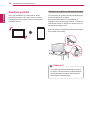 10
10
-
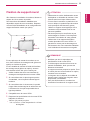 11
11
-
 12
12
-
 13
13
-
 14
14
-
 15
15
-
 16
16
-
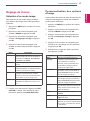 17
17
-
 18
18
-
 19
19
-
 20
20
-
 21
21
-
 22
22
-
 23
23
-
 24
24
-
 25
25
-
 26
26
-
 27
27
-
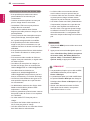 28
28
-
 29
29
-
 30
30
-
 31
31
-
 32
32
-
 33
33
-
 34
34
-
 35
35
-
 36
36
-
 37
37
-
 38
38
-
 39
39
-
 40
40
-
 41
41
-
 42
42
-
 43
43
-
 44
44
-
 45
45
-
 46
46
-
 47
47
-
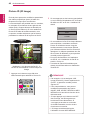 48
48
-
 49
49
-
 50
50
-
 51
51
-
 52
52
-
 53
53
-
 54
54
-
 55
55
-
 56
56
-
 57
57
-
 58
58
-
 59
59
-
 60
60
-
 61
61
-
 62
62
-
 63
63
-
 64
64
-
 65
65
-
 66
66
-
 67
67
-
 68
68
-
 69
69
-
 70
70
-
 71
71
-
 72
72
-
 73
73
-
 74
74
-
 75
75
-
 76
76
-
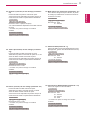 77
77
-
 78
78
-
 79
79
-
 80
80
-
 81
81
-
 82
82
LG 42WL10MS-B Le manuel du propriétaire
- Taper
- Le manuel du propriétaire
- Ce manuel convient également à
Documents connexes
-
LG 32WL30MS-B Le manuel du propriétaire
-
LG 47WS50MS-B Le manuel du propriétaire
-
LG 65VS10-BAA Le manuel du propriétaire
-
LG 72WX70MF-B Le manuel du propriétaire
-
LG 72WX70MF-B Le manuel du propriétaire
-
LG 29WR30MR-B Le manuel du propriétaire
-
LG 47VT30MS-B Le manuel du propriétaire
-
LG 47WV30BS Le manuel du propriétaire
-
LG 47WV30-BAA Le manuel du propriétaire
-
LG 27HK510S-W Le manuel du propriétaire